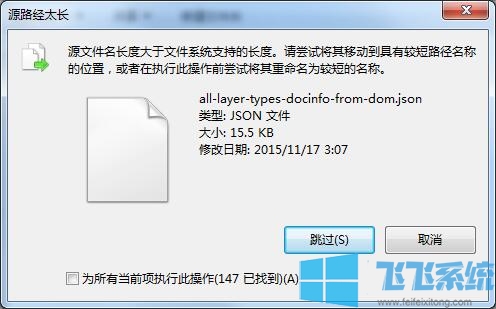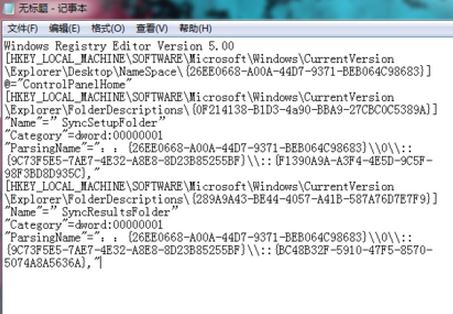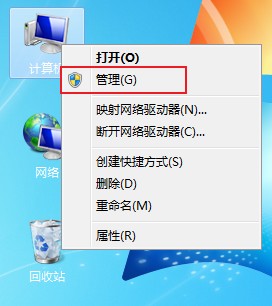win7系统使用steam下载安装游戏提示没有足够的磁盘怎么办(已解决)
- 编辑:飞飞系统
- 时间:2022-03-08
最近有使用win7系统的网友反映,他在自己电脑上使用steam下载和安装游戏的时候,发现steam提示电脑没有足够的磁盘。那么win7系统使用steam下载安装游戏提示没有足够的磁盘怎么办呢?根据飞飞系统小编的研究,这种情况一般是因为steam所在的磁盘满了导致的,我们可以在steam中将游戏安装目录修改成其它有剩余空间的磁盘来解决,下面大家一起来看看详细的操作方法吧!
1、首先打开steam后,在steam左上角菜单点击steam。

2、然后在steam菜单中点击设置进入steam设置。
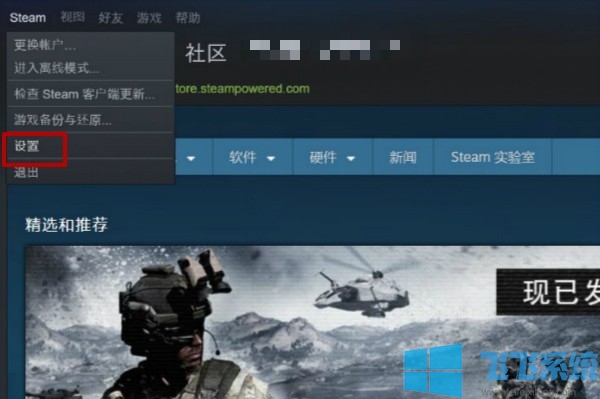
3、然后在设置菜单中点击左侧的下载,在下载页面中点击右侧的steam库文件夹。
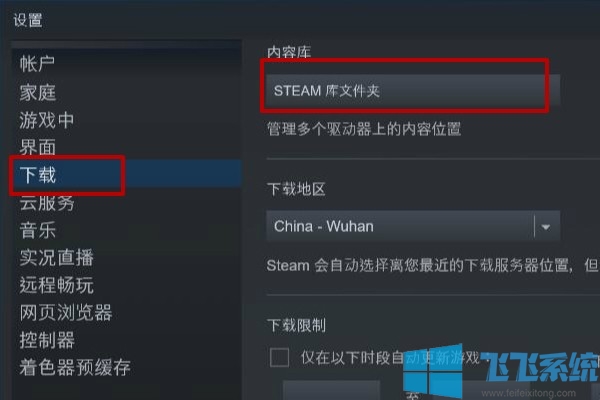
4、然后在steam库文件夹选项中选择一个空间较大的磁盘驱动器中的steam库文件夹即可。
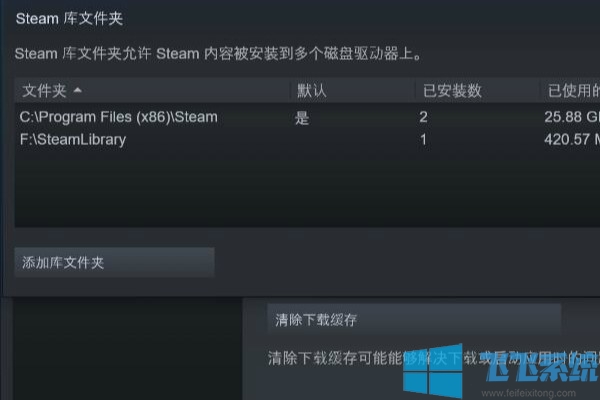
以上就是关于win7系统使用steam下载安装游戏提示没有足够的磁盘怎么办的全部内容,大家按照上面的方法来进行设置后,就可以使用steam正常下载和安装游戏了。
win7系统使用steam下载安装游戏提示没有足够的磁盘怎么办
1、首先打开steam后,在steam左上角菜单点击steam。

2、然后在steam菜单中点击设置进入steam设置。
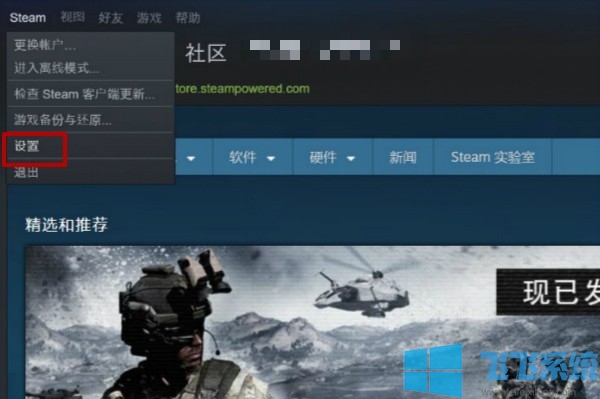
3、然后在设置菜单中点击左侧的下载,在下载页面中点击右侧的steam库文件夹。
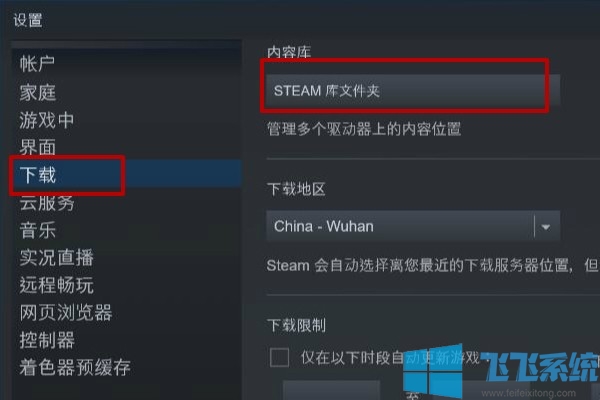
4、然后在steam库文件夹选项中选择一个空间较大的磁盘驱动器中的steam库文件夹即可。
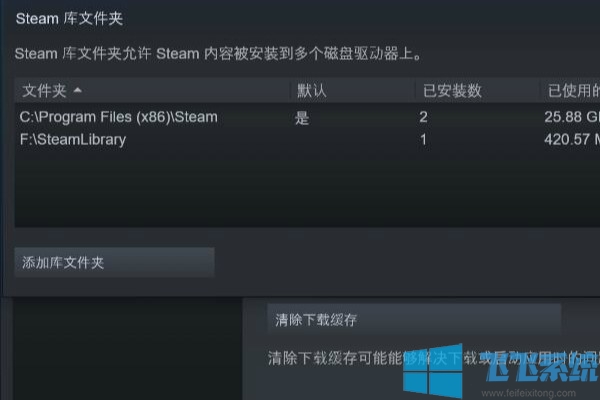
以上就是关于win7系统使用steam下载安装游戏提示没有足够的磁盘怎么办的全部内容,大家按照上面的方法来进行设置后,就可以使用steam正常下载和安装游戏了。